Виртуальная визитка
Виртуальная визитка — инструмент Яндекс Директа для добавления информации о бизнесе в объявления.
В Яндекс Директе можно заполнить единую виртуальную визитку на уровне кампании или добавить к каждому объявлению свою. Для массового добавления созданных визиток к объявлениям есть инструмент «Мастер заполнения виртуальных визиток».
Основные сведения из визитки отображаются в объявлении: телефон, график работы, город (для Москвы и Санкт-Петербурга также станция метро). Пользователь откроет визитку, если нажмет на ссылку «Контактная информация» в поисковой рекламе или ссылку «Адрес и телефон» на объявлении в РСЯ.
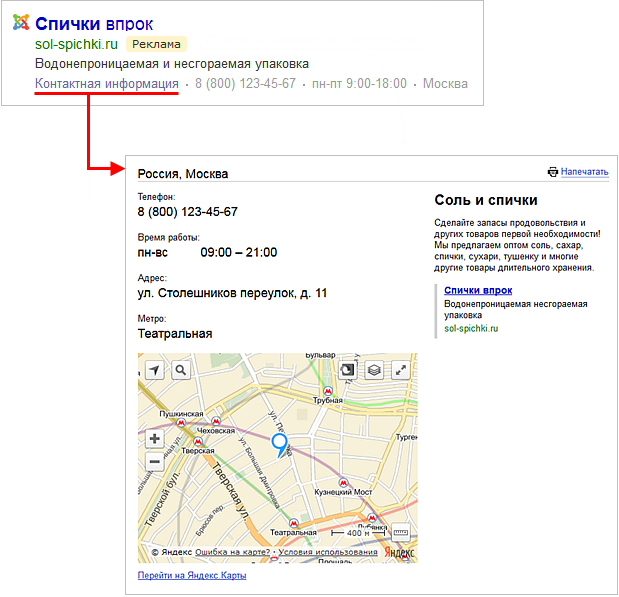
Если пользователь откроет и визитку, и сайт рекламодателя, плата спишется только за один клик.
Альтернатива виртуальной визитке — карточка компании, которая оформляется автоматически при связывании Директа с Яндекс Бизнесом. Она полнее: в ней также отображаются отзывы клиентов и фотографии организации.
Зачем нужна визитка
Заполнение визитки позволяет:
-
предоставить пользователям контактные данные — это поможет сразу обработать горячие запросы;
-
сообщить информацию о часах работы компании, товарах и услугах;
-
упростить звонок в компанию для пользователей с мобильных устройств — у них в объявлении появится кнопка «позвонить»;
-
увеличить объявление, сделать его более заметным;
-
попасть в выдачу Яндекс Карт по релевантным поисковым запросам.
Как заполнить визитку
Блок с визиткой доступен на уровне кампании и объявления.
В кампании. При создании или редактировании кампании откройте «Дополнительные настройки».
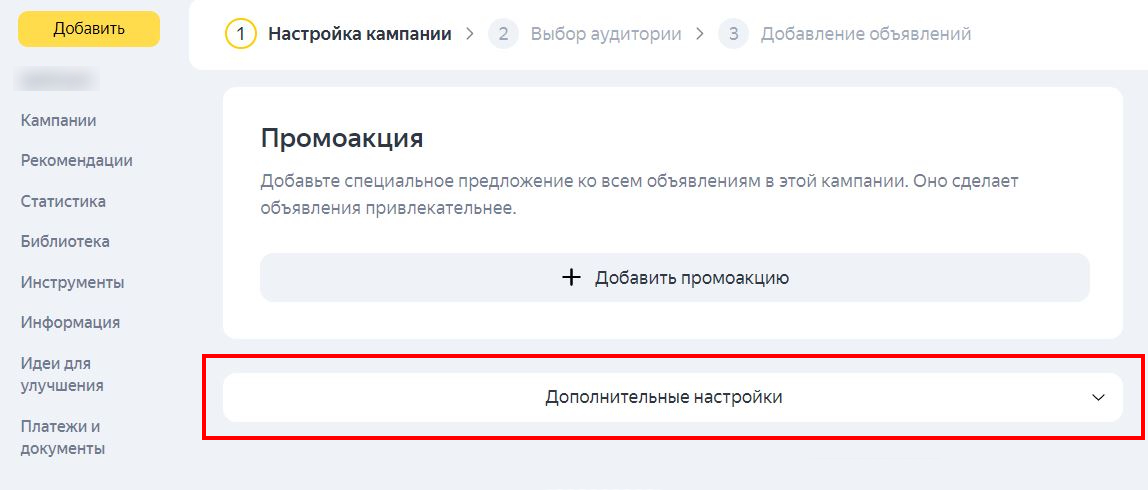
Найдите блок «Виртуальная визитка» и нажмите на него, чтобы развернуть.
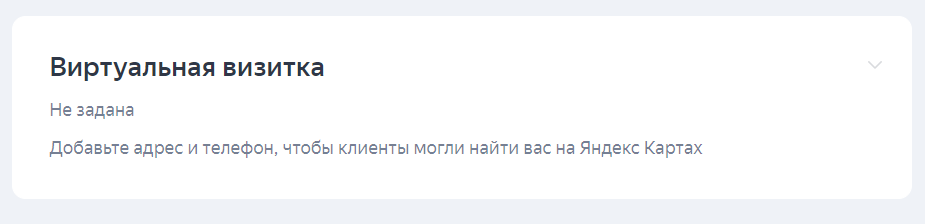
В объявлении. Пролистайте основные настройки до блока «Виртуальная визитка» и нажмите на него, чтобы развернуть.
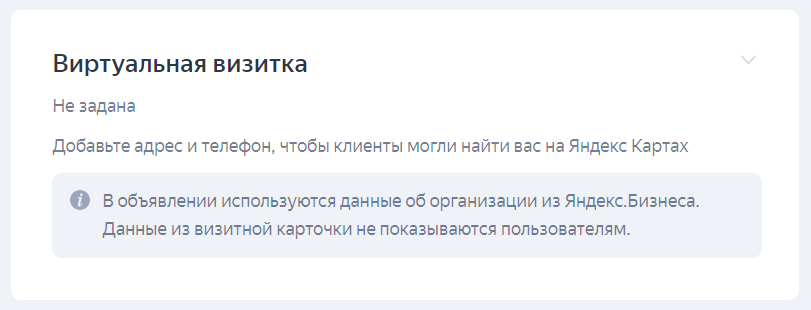
Заполните все поля: название компании, ОГРН/ОГРНИП, контактные данные, время работы, подробную информацию о товаре или услуге. В последнем поле вы можете сообщить всё о вашем предложении, что не поместилось в объявлении.
Нажмите «Готово», чтобы сохранить.
Как управлять несколькими визитками в аккаунте
Чтобы применить изменения к нескольким визиткам, откройте инструмент «Мастер заполнения виртуальных визиток». Для этого в левом меню выберите раздел «Библиотека» и нажмите на пункт «Визитные карточки».
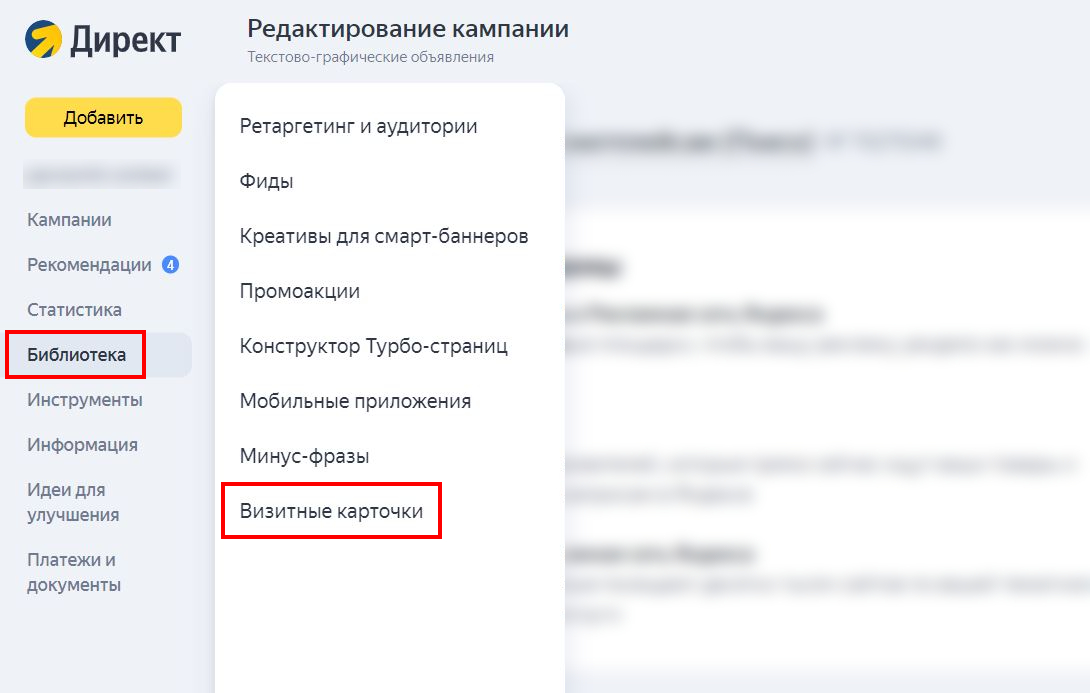
Откроется окно, в котором вы можете управлять визитками в созданных кампаниях. Для этого нажмите на стрелку рядом с названием кампании и выберите кампанию, в которой хотите добавить или изменить визитки.
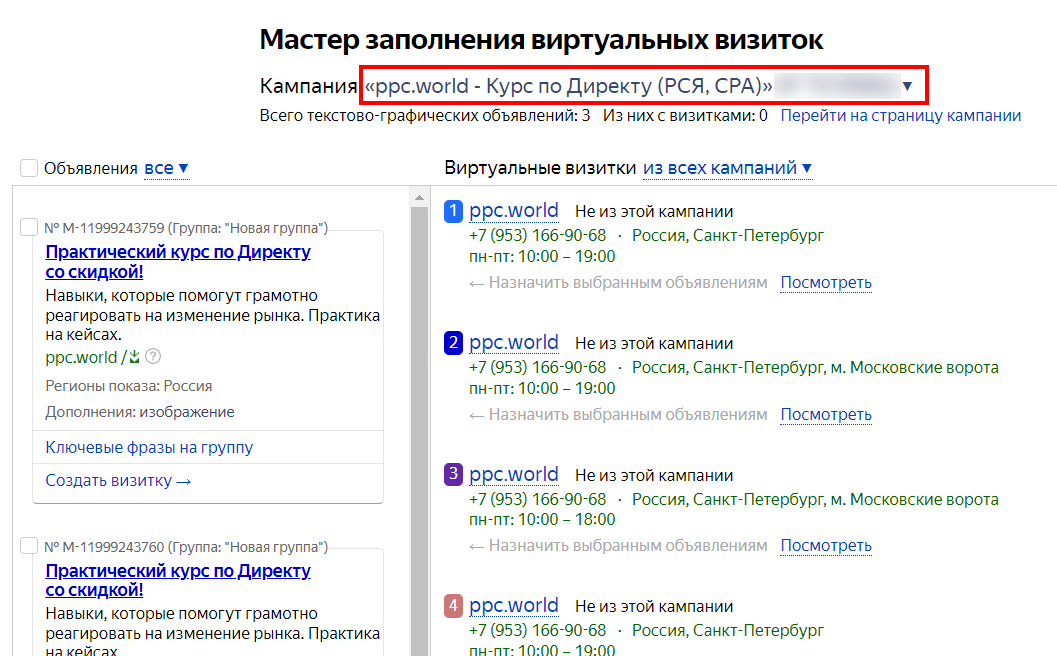
Слева отобразятся объявления. Их можно отфильтровать, выбрав пункты: «все», «без визиток», «с визитками».
Справа инструмент покажет виртуальные визитки, которые есть в вашем аккаунте. Здесь тоже есть фильтры: «из этой кампании», «из всех кампаний».
Теперь вы можете отметить объявления, к которым хотите добавить визитку. Под визиткой, которую хотите добавить, нажмите кнопку «Назначить выбранным объявлениям».
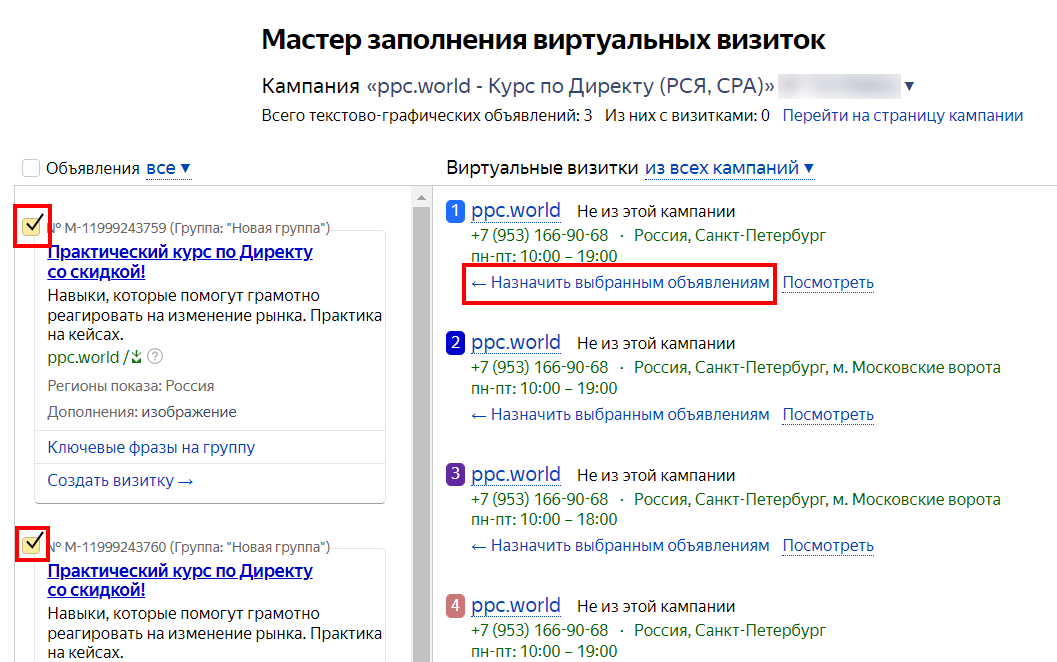
Также вы можете создать визитку в самом инструменте — для этого нажмите «Создать визитку» рядом с объявлением в левой колонке.
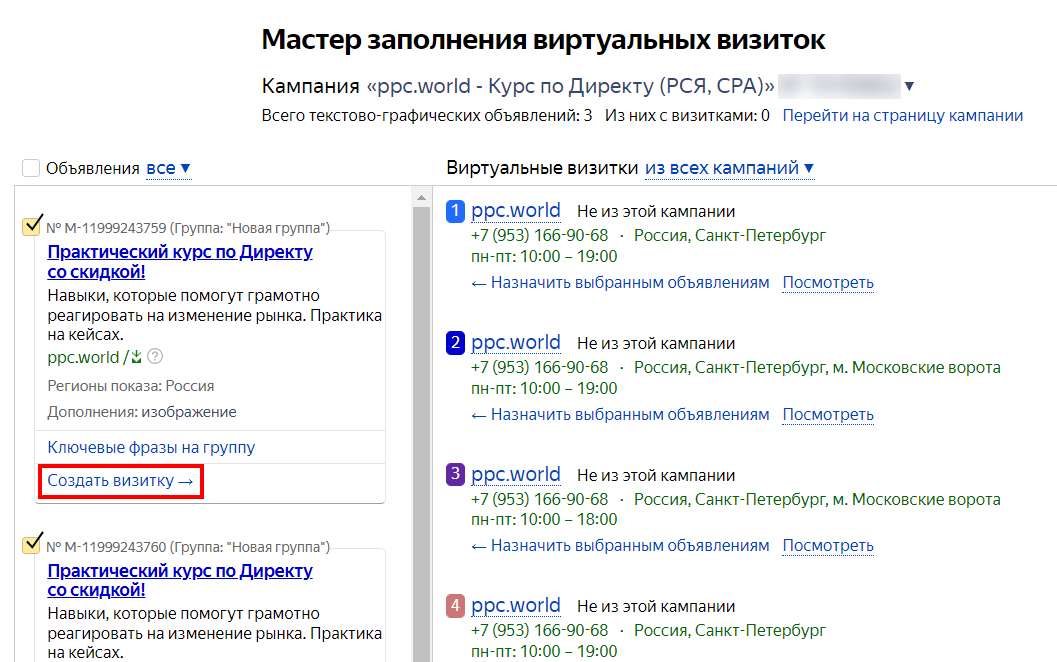
Хотите добавить термин?
Пишите на почту media@ppc.world


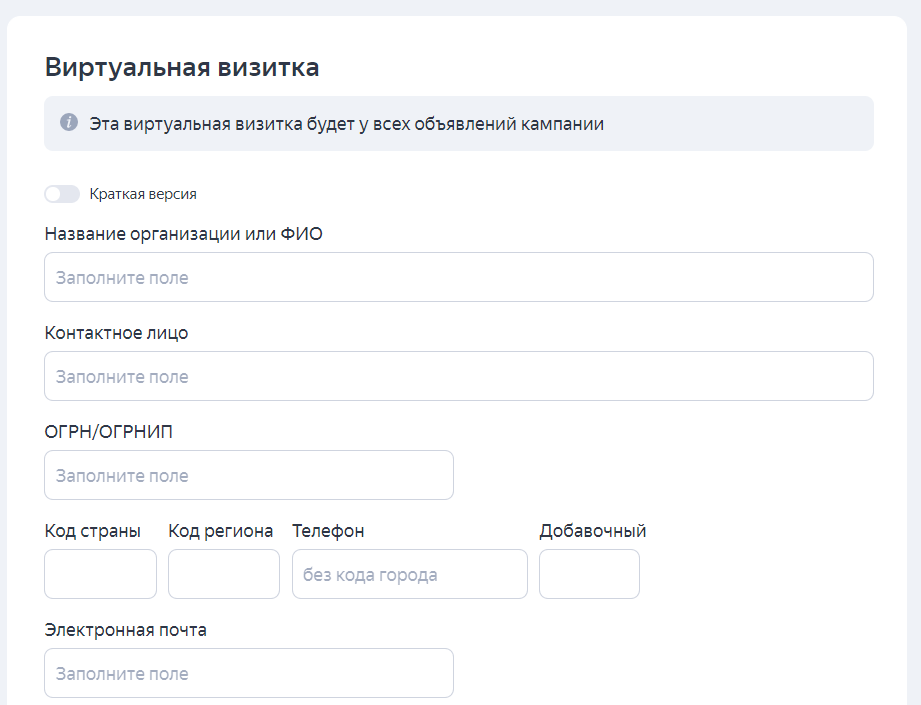
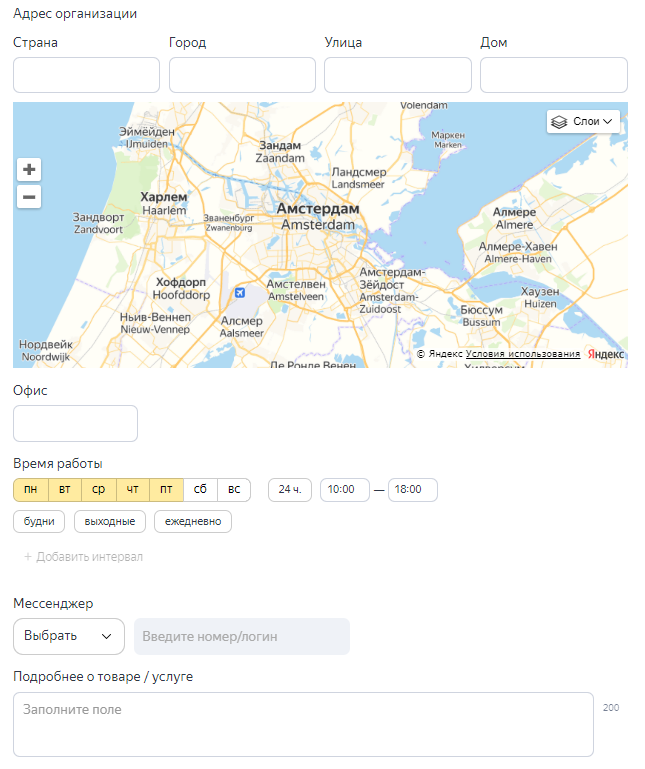



Сообщить об устаревшей информации
Текст, который будет отправлен нашим редакторам: